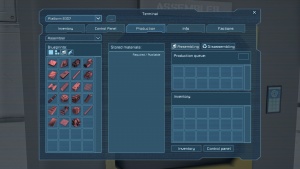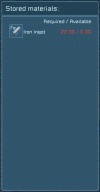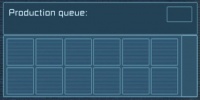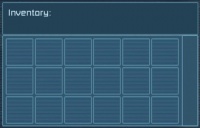Difference between revisions of "Assembler/fr"
Tofdesbois (talk | contribs) m (→Articles associés) |
Tofdesbois (talk | contribs) m (→Store Materials) |
||
| (One intermediate revision by the same user not shown) | |||
| Line 111: | Line 111: | ||
Il s'agit de la zone située sous la sélection de l'assembleur, où vous verrez des icônes pour divers composants pouvant être construits. Il y a également 4 boutons en haut de cette zone, qui permettent d'afficher respectivement les gros blocs, les petits blocs, les outils et les composants. Si vous cliquez sur l'un des composants ou outils, ils seront ajoutés à la file d'attente de construction. Si vous cliquez sur l'un des blocs, les composants requis pour construire ce bloc seront ajoutés à la file d'attente de construction. | Il s'agit de la zone située sous la sélection de l'assembleur, où vous verrez des icônes pour divers composants pouvant être construits. Il y a également 4 boutons en haut de cette zone, qui permettent d'afficher respectivement les gros blocs, les petits blocs, les outils et les composants. Si vous cliquez sur l'un des composants ou outils, ils seront ajoutés à la file d'attente de construction. Si vous cliquez sur l'un des blocs, les composants requis pour construire ce bloc seront ajoutés à la file d'attente de construction. | ||
| − | ==== | + | ==== Matériaux nécessaires ==== |
Il s'agit de la grande zone au centre du panneau, là où le coût des matériaux est également affiché. Cela montrera la quantité de lingots requis pour la file d'attente de construction actuelle, ou pour celui que vous survolez avec la souris. S'il n'y a pas assez de lingots dans l'assembleur, le numéro apparaîtra en rouge. | Il s'agit de la grande zone au centre du panneau, là où le coût des matériaux est également affiché. Cela montrera la quantité de lingots requis pour la file d'attente de construction actuelle, ou pour celui que vous survolez avec la souris. S'il n'y a pas assez de lingots dans l'assembleur, le numéro apparaîtra en rouge. | ||
| Line 170: | Line 170: | ||
== Articles associés == | == Articles associés == | ||
| − | *[[ | + | *[[Productivity Upgrade Module|module de vitesse]] |
*[[Power Efficiency Upgrade Module|Module d'efficacité énergétique]] | *[[Power Efficiency Upgrade Module|Module d'efficacité énergétique]] | ||
Latest revision as of 18:26, 23 August 2021
| Avis |
|---|
| Cette page n'est plus à jour, merci d'actualiser les informations du modèle (vous pouvez vous baser sur la version anglaise de la page) puis modifiez le paramètre version du modèle pour qu'il correspondre à la dernière version du jeu. Ce message sera ensuite automatiquement supprimé. |
Contents
Aperçu
La fonction de l'assembleur est de fabriquer des [[Components[composants]] et des outils, en utilisant des lingots raffinés. Il peut également être basculé en mode démontage, où il détruira les composants pour récupérer les lingots utilisés. L'assembleur est l'un des blocs les plus importants des ingénieurs spatiaux. Avec la raffinerie et la salle médicale (et, sans doute, un réacteur pour les alimenter), c'est l'une des parties essentielles d'un jeu réussi en mode survie.
Objets fabricables
Composants
Outils
Configuration
Le panneau de contrôle vous permet de configurer les paramètres de fonctionnement d'un assembleur.
| Paramètres du panneau de contrôle | |
|---|---|
| Options | Commentaires |
| Commuter le bloc | Allume ou éteint l'appareil. |
| Afficher le bloc dans le terminal | Permet d'afficher ou non l'appareil dans la liste des blocs de la grille. |
| Afficher le bloc dans l'écran d'inventaire | Permet d'afficher ou non ce bloc dans l'écran d'inventaire. Si vous accédez directement au bloc, il sera visible quel que soit la valeur de ce paramètre. |
| Données personnalisées | Donne accès à un écran de saisie pour les données personnalisées à utiliser par les scripts et les mods. |
| Afficher le bloc dans la configuration de la barre d'outils | Permet de placer des actions sur cet appareil dans barre d'outils d'un cockpit ou d'un tableau de commande afin de le piloter à distance. |
| Nom | Vous permet d'indiquer le nom que vous voulez pour cet appareil. |
| Afficher sur l'ATH | S'il y a une antenne attachée à la même grille, cet appareil affichera sa position sur l'ATH des joueurs. |
| Utiliser le système de convoyeur | Permet à l'assembleur de tirer automatiquement des éléments d'autres inventaires qui lui sont connectés. |
Utilisation
Avant de dire à l'assembleur de faire quoi que ce soit, vous devez d'abord vous assurer que les matériaux requis sont disponibles. Les éléments requis peuvent être fournis à l'assembleur de deux manières principales; vous pouvez soit les y placer manuellement, soit vous pouvez le connecter à un autre bloc qui contient les matériaux requis (une raffinerie, par exemple) à l'aide du système de convoyeurs et il ira chercher automatiquement les matériaux selon les besoins.
Guide rapide
La transmission des instructions à l'assembleur se fait via l'onglet "Production" du Terminal. Dans la vue Production, il y a 6 zones principales à regarder : la sélection de l'assembleur, la sélection des composants, l'affichage des coûts, les boutons de mode, la file d'attente de construction et l'inventaire des composants.
Sélection de l'Assembleur
Il s'agit de la liste déroulante tout en haut à gauche du panneau Production. Cette boîte répertorie tous les assembleurs attachés au vaisseau/station avec lequel vous interagissez ; si le vaisseau/la station a plusieurs assembleurs, c'est ici que vous passerez de l'un à l'autre pour donner à chacun des ordres différents.
Selection du plan
Il s'agit de la zone située sous la sélection de l'assembleur, où vous verrez des icônes pour divers composants pouvant être construits. Il y a également 4 boutons en haut de cette zone, qui permettent d'afficher respectivement les gros blocs, les petits blocs, les outils et les composants. Si vous cliquez sur l'un des composants ou outils, ils seront ajoutés à la file d'attente de construction. Si vous cliquez sur l'un des blocs, les composants requis pour construire ce bloc seront ajoutés à la file d'attente de construction.
Matériaux nécessaires
Il s'agit de la grande zone au centre du panneau, là où le coût des matériaux est également affiché. Cela montrera la quantité de lingots requis pour la file d'attente de construction actuelle, ou pour celui que vous survolez avec la souris. S'il n'y a pas assez de lingots dans l'assembleur, le numéro apparaîtra en rouge.
- Note
- L'assembleur ne compte que les articles qui sont actuellement dans l'inventaire de l'assembleur; si vous avez connecté l'assembleur à un autre bloc avec des convoyeurs, il ne comptera aucun matériel en dehors de son propre inventaire. Les éléments qui apparaissent en rouge sont des matériaux requis qui ne se trouvent pas dans l'assembleur lui-même, mais s'il est connecté à un réseau de convoyeurs, il tirera la quantité requise une fois la production commencée.
Les Modes de l'assembleur
- Assemblage
- La sélection de cette option permet la création de composants et d'outils
- Déassemblage
- Lorsqu'il est sélectionné, il démontera les composants qui se trouvent dans son inventaire jusqu'aux lingots qui ont été utilisés pour le fabriquer (exemple : plaque d'acier = 22 lingots de fer).
- Note
- En mode désassemblage, le menu de sélection des composants sera désactivé.
File de production
C'est la zone juste en dessous des boutons de mode. Dans cette zone, les éléments que l'assembleur a reçu l'ordre de (dés)assembler seront affichés. Ils sont traités de gauche à droite, de haut en bas. Il y a aussi un autre bouton en haut à droite de cette zone ; ce bouton bascule en mode de répétition. En mode répétition, 2 flèches en boucle apparaissent dans ce bouton pour montrer qu'il est activé, et l'assembleur fera l'une des deux choses suivantes :
- S'il est en mode assemblage, il répétera la file d'attente de construction actuelle, en revenant au début une fois terminé.
- S'il est en mode démontage, il démontera automatiquement tous les composants placés dans son inventaire.
Inventaire
Cela affichera tous les composants qui sont dans l'inventaire de l'assembleur. S'il est en mode désassemblage, vous pouvez cliquer sur les éléments ici pour les ajouter à la file d'attente de construction à désassembler. Au fur et à mesure que l'assembleur gagne plus d'objets, l'inventaire augmentera, peu importe la quantité de lingots ou d'autres objets que vous avez dedans, de la même manière que l'inventaire du joueur.
Mode coopératif
Chaque assembleur a une option pour s'exécuter en "Mode coopératif", à la fois sur la page "Panneau de contrôle" de l'assembleur et sur l'onglet "Production". Lorsqu'il est configuré correctement, cela permet aux assembleurs de partager la charge de travail, en mode "Assemblage".
Pour configurer un groupe d'assembleurs afin qu'ils fonctionnent en coopération, ils doivent d'abord être attachés les uns aux autres via leurs ports de convoyeur. Une fois le groupe construit, un assembleur du groupe doit être désigné comme maître, et tous les autres du groupe doivent avoir leur sélecteur "Cooperative Mode" activé.
Une fois cette configuration terminée, vous pouvez commencer à construire des composants en coopération en ajoutant les composants souhaités à la file d'attente de construction du maître assembleur (celui sans "Mode coopératif" sélectionné). Les assembleurs esclaves verront ces éléments et en ajouteront quelques-uns à leurs files d'attente, tout en supprimant ce nombre d'éléments de la file d'attente du maître.
Modules d'amélioration
Il existe 2 types de modules d'amélioration pour les assembleurs :
- le module d'efficacité énergétique diminue la consommation électrique de l'assembleur;
- le [[|Speed Module|module de vitesse]] augmente la vitesse de production des composants;
Un assembleur commence par « 100 % » dans toutes les catégories. Lorsque vous ajoutez des modules, le panneau de contrôle de l'assembleur affichera les pourcentages ajustés.
Le bloc assembleur lui-même a huit points de fixation pour les modules. Chaque module peut occuper jusqu'à deux points d'attache. Une chose importante à noter est que les deux grands ports de convoyeur latéraux sur l'assembleur (adjacents au module de mise à niveau unique sur cette face) servent également de point de fixation pour les modules de mise à niveau, ce qui donne en tout un total de 8 points de fixation.
Les modules de productivité ajoutent 50 % à la statistique de productivité pour chaque point d'attache occupé, ce qui donne un maximum de 400 % réalisable avec 4 modules remplissant tous les points (deux des points ne sont pas adjacents et nécessiteront des modules séparés). Cela donne 4 fois la vitesse de production de l'assembleur standard, mais les nouveaux types d'usine ajoutés au jeu plus tard peuvent se comporter différemment. Les gains de productivité sont ajoutés à la « vitesse d'assemblage » de l'usine à raison de 0,5 par point d'attache, de sorte que la vitesse réelle peut être calculée ainsi :
p = nombre de points d'attache (0 à 6) Productivité affichée dans le panneau de contrôle = 100% + (p*50%) Vitesse de base = b Vitesse de production réelle = b + (p/2)
Média
Conseils
Problèmes connus
Articles associés
Programmation
Historique des mises à jour
| Update 01.057.005 |
|
| Update 01.057 |
|
| Update 01.055 |
|
| Update 01.054.012 |
|
| Update 01.054 |
|
| Update 01.052.023 |
|
| Update 01.052 |
|
| Update 01.048.020 |
|
| Update 01.048 |
|
| Update 01.045.013 |
|
| Update 01.045 |
|
| Update 01.043.013 |
|
| Update 01.042.020 |
|
| Update 01.039.011 |
|
| Update 01.031.012 |
|
| Update 01.027 |
|
| Update 01.025 |
|
| Update 01.022 |
|
| Update 01.021.029 |
|
| Update 01.021 |
|
| Update 01.020 |
|
| Update 01.013.008 |
|